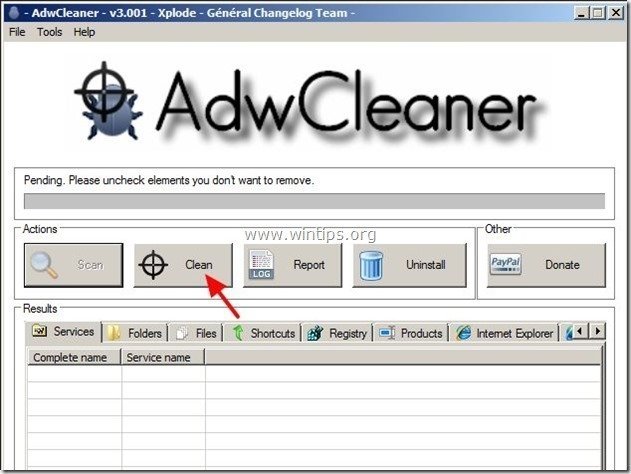Obsah
Zásuvný modul Deals (od 215 Apps) je adwarový program prohlížeče, který při nakupování online zobrazuje kupóny s nabídkami a reklamou. Vydavatel programu tvrdí, že při nákupu online můžete ušetřit peníze. " Zásuvný modul Deals" instalační aplikace je běžně součástí jiných instalačních programů.
Poznámka: Při instalaci softwaru do počítače musíte vždy dávat pozor.
Pokud chcete odstranit " Zásuvný modul Deals " adware aplikace, postupujte podle níže uvedených pokynů k odstranění:

Jak odstranit aplikaci "Deals Plugin" z počítače:
Krok 1. Odinstalujte aplikace nainstalované pomocí "215 Apps" z ovládacího panelu.
1. Chcete-li to provést, přejděte na Start > Ovládací panely .
{Windows 8: Klikněte pravým tlačítkem myši na levý dolní roh a vyberte Ovládací panel }
{Windows XP: Start > Nastavení > Ovládací panel . }
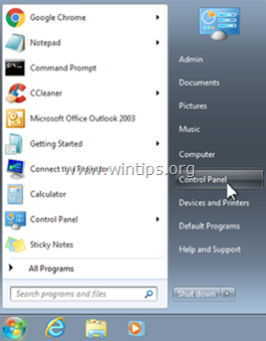
2. Dvojitým kliknutím otevřete " Přidat nebo odebrat programy ", pokud máte systém Windows XP nebo
“ Programy a funkce ", pokud máte Windows 8, 7 nebo Vista).
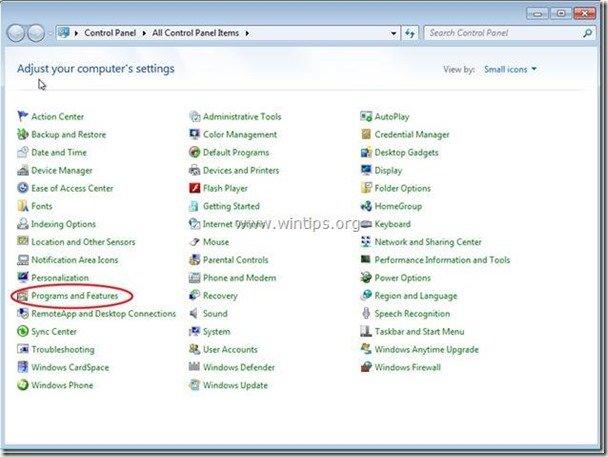
3. V seznamu programů najděte a odebrat/odinstalovat tyto aplikace:
a. Rozšíření pluginu Deals (Podle 215 Apps)*
Upozornění*: Pokud nemůžete najít " Rozšíření pluginu Deals ” v Seznamu programů a pak:
a. Otevřete Průzkumníka Windows a přejděte na : " C:\Program Files\Deals Plugin Extension\ " složka.
b. D ouble click spustit " "Odinstalovat " z této složky.

4. Přejděte na další krok.
Krok 2. Odstraňte rozšíření (doplněk) "Deals Plugin" z aplikace internetového prohlížeče.
Obvykle po odstranění " Zásuvný modul Deals ", měl by být váš internetový prohlížeč čistý. Abyste se ujistili, že žádný " Zásuvný modul Deals " existuje ve vašem prohlížeči, postupujte podle následujících pokynů.
Internet Explorer, Google Chrome, Mozilla Firefox
Internet Explorer
Jak odstranit rozšíření "Deals Plugin" z aplikace Internet Explorer a obnovit nastavení prohlížeče.
1. Otevřete aplikaci Internet Explorer a poté otevřete " Možnosti připojení k internetu ”.
Chcete-li to provést, zvolte v nabídce souborů IE možnost " Nástroje " > " Správa doplňků ”.
Upozornění*: V nejnovějších verzích IE stiskněte tlačítko " Zařízení " ikona  vpravo nahoře.
vpravo nahoře.
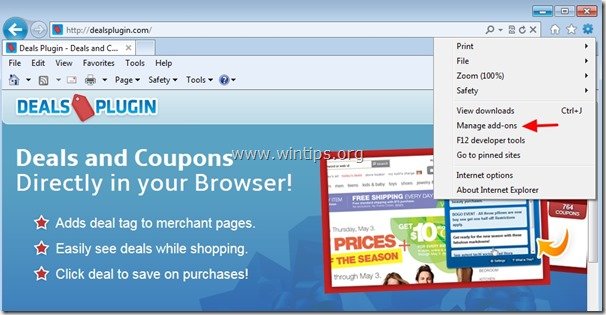
2. Vyberte "Panely nástrojů a rozšíření". v levém podokně a poté vyberte nežádoucí panel nástrojů nebo rozšíření patřící do skupiny. Inovativní aplikace odtud a klikněte na " Zakázat "
a. Zásuvný modul Deals (Podle 215 Apps)
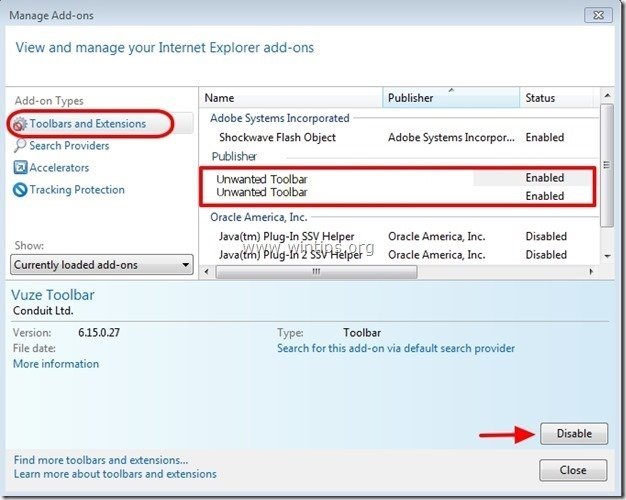
3. Restartujte aplikaci Internet Explorer a přejděte na Krok 3 .
Google Chrome
Jak odstranit rozšíření "Deals Plugin" z prohlížeče Chrome.
1. Otevřete Google Chrome a přejděte do nabídky Chrome  a vyberte možnost " Nastavení ".
a vyberte možnost " Nastavení ".
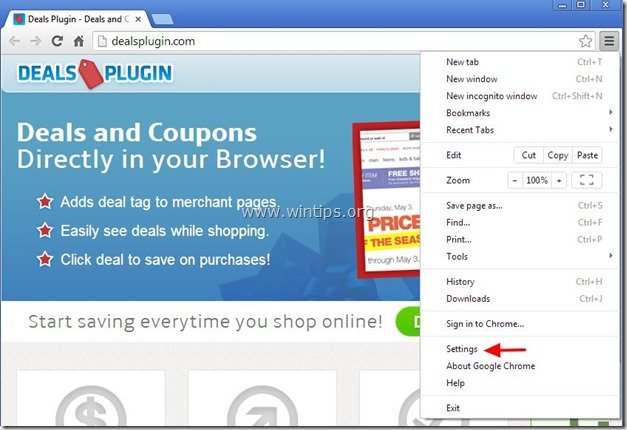
2. Vyberte si " Rozšíření" v levém podokně.
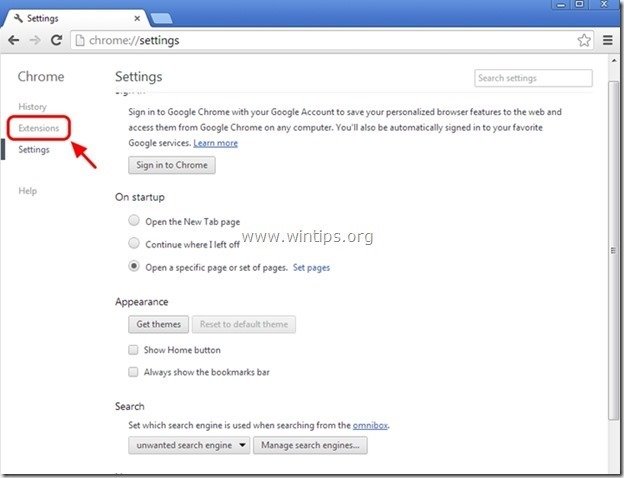
3. Odstranit nežádoucí " Zásuvný modul Deals " prodloužení stisknutím tlačítka "koš" v tomto řádku.
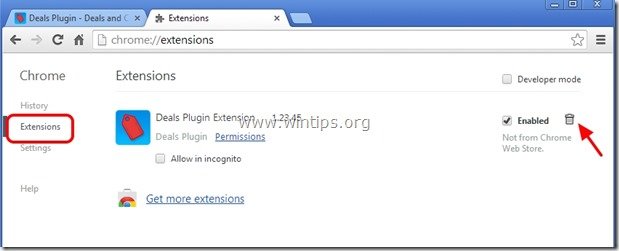
4. Restartujte Google Chrome a přejděte na Krok 3 .
Mozilla Firefox
Jak odstranit rozšíření "Deals Plugin" z prohlížeče Firefox.
1. Klikněte na " Firefox" tlačítko nabídky v levém horním rohu okna Firefoxu a přejděte na položku na “ Doplňky ”.
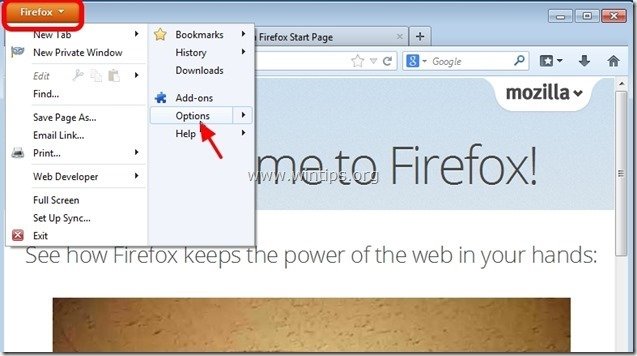
2. V " Rozšíření ", klikněte na možnost " Odstranění adresy " tlačítko pro odstranění " Zásuvný modul Deals " rozšíření.

3. Zavřete všechna okna Firefoxu a restartovat Firefox.
4. Přejděte k dalšímu kroku.
Krok 3: Vyčistěte zbývající položky registru pomocí programu AdwCleaner.
1. Stáhněte si a uložte nástroj "AdwCleaner" na plochu.
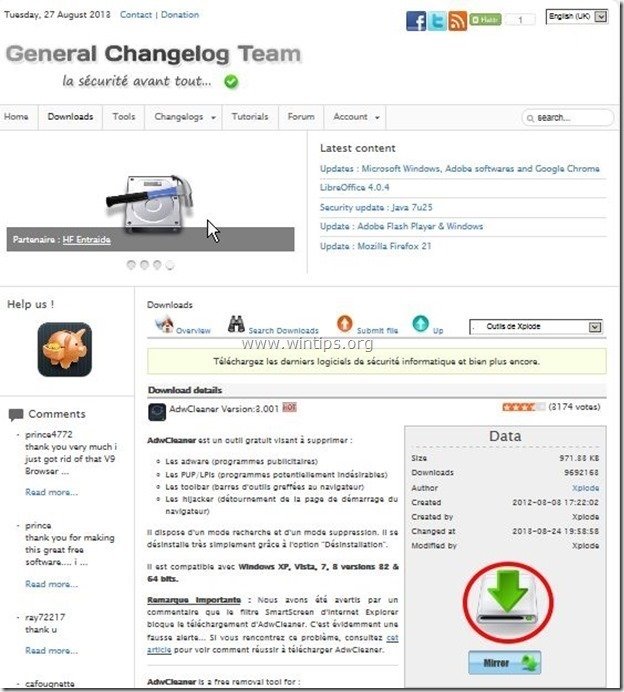
2. Zavřete všechny otevřené programy a Dvojité kliknutí otevřít "AdwCleaner" z pracovní plochy.
3. Tisk " Skenování ”.
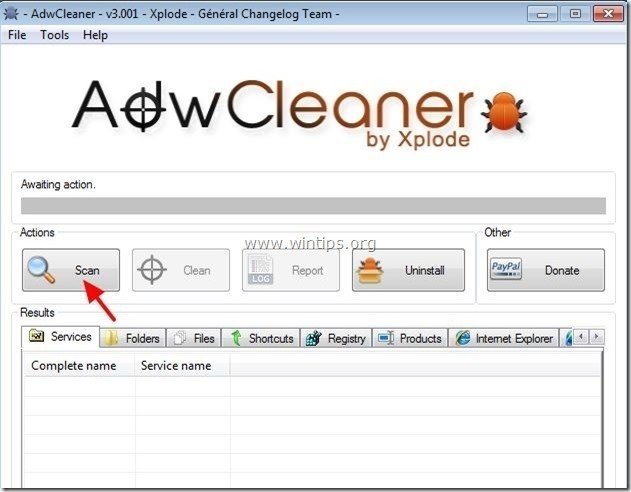
4. Po dokončení skenování stiskněte tlačítko "Clean ", abyste odstranili všechny nežádoucí škodlivé položky.
4. Tisk " OK " na adrese " AdwCleaner - Informace" a stiskněte tlačítko " OK " znovu restartovat počítač .
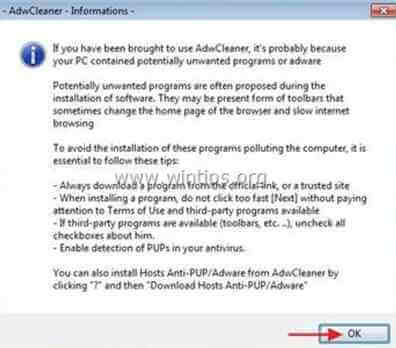
5. Po restartování počítače, zavřít " AdwCleaner" (readme) a pokračujte na další krok.
Krok 4. Vyčistěte počítač od zbývajících škodlivých hrozeb.
Stáhnout a nainstalovat jeden z nejspolehlivějších BEZPLATNÝCH antimalwarových programů současnosti, který vyčistí váš počítač od zbývajících škodlivých hrozeb. Pokud chcete být neustále chráněni před stávajícími i budoucími hrozbami malwaru, doporučujeme vám nainstalovat si Malwarebytes Anti-Malware PRO:
Ochrana MalwarebytesTM
Odstraňuje spyware, adware a malware.
Začněte stahovat zdarma nyní!
1. Spustit " Malwarebytes Anti-Malware" a v případě potřeby umožnit programu aktualizaci na nejnovější verzi a škodlivou databázi.
2. Jakmile se na obrazovce objeví hlavní okno aplikace Malwarebytes Anti-Malware, zvolte možnost " Provedení rychlého skenování " a poté stiskněte tlačítko " Skenování " a nechte program vyhledat hrozby v systému.
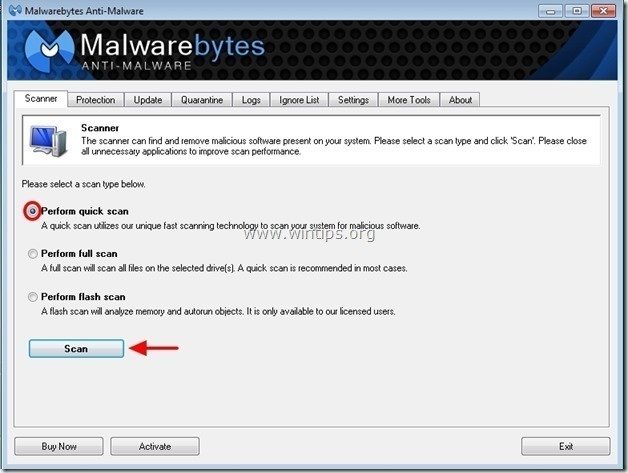
3. Po dokončení skenování stiskněte tlačítko "OK" zavřít informační zprávu a poté tisk na "Zobrazit výsledky" na tlačítko zobrazit a odstranit nalezené škodlivé hrozby.
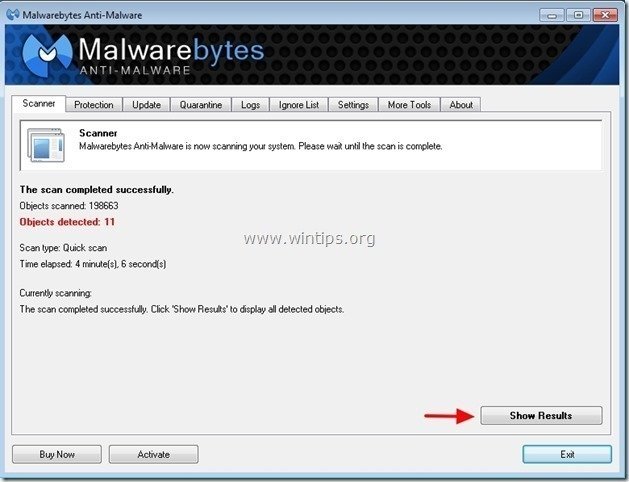 .
.
4. V okně "Zobrazit výsledky" zkontrolovat - pomocí levého tlačítka myši. všechny infikované objekty a poté vyberte možnost " Odstranění vybraných " a nechte program odstranit vybrané hrozby.
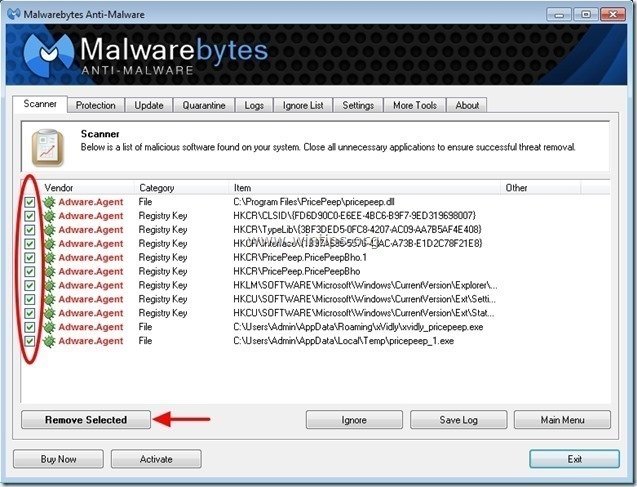
5. Po dokončení procesu odstraňování infikovaných objektů , "Restartujte systém, abyste řádně odstranili všechny aktivní hrozby".


Andy Davis
Blog správce systému o Windows